华为系统鸿蒙怎么换回安卓系统
- 分类:硬件教程 发布时间: 2021年11月29日 11:05:00
华为手机用户跟新完鸿蒙系统后,发现鸿蒙系统界面陌生不习惯使用,还是觉得安卓系统好用,该如何退回安卓系统呢?今天小编来跟大家说说华为系统鸿蒙怎么换回安卓系统的教程,大家一起来看看吧。
步骤1:电脑打开华为手机助手,点击左下角红框部分(“华为手机助手”+版本号),在弹出框中点击升级,将华为手机助手升级至最新版本。
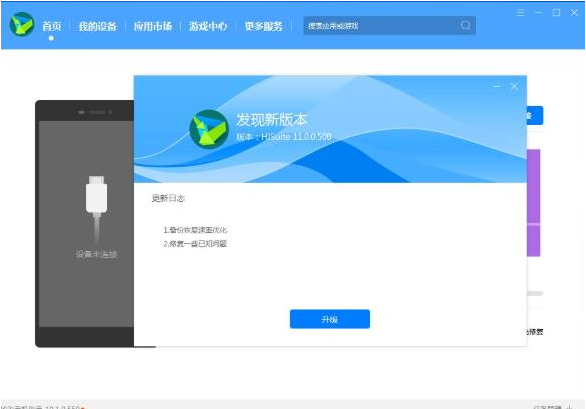
步骤2:手机连接电脑USB,在电脑端弹出的“是否允许HDB连接设备?”对话框后,去手机端进行操作。
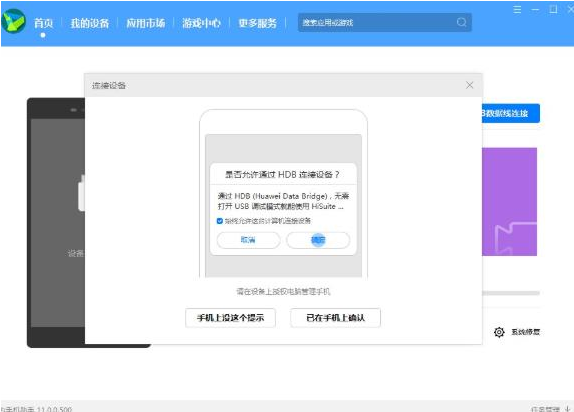
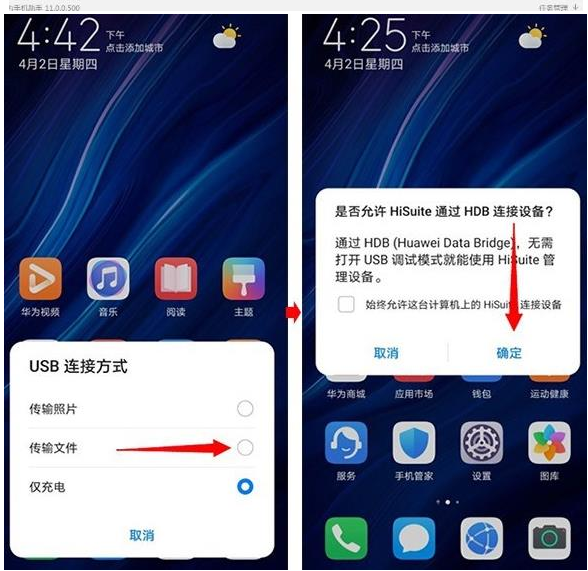
在手机端点击“传输文件”,然后在弹出的“是否如允许HiSuite通过HDB连接设备”对话框中点击“确定”。
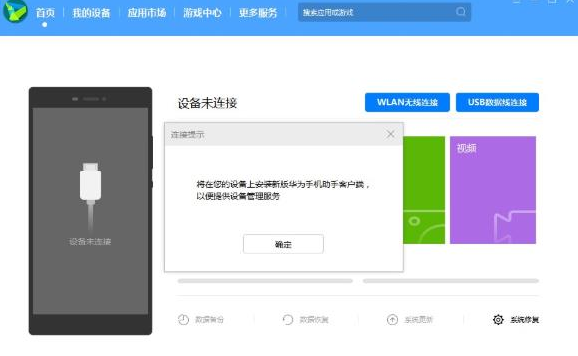
步骤3:在手机端安装华为手机助手客户端。在电脑端弹出的“将在您的设备上安装新版华为手机助手客户端,以便提供设备管理服务”对话框中点击“确定”。
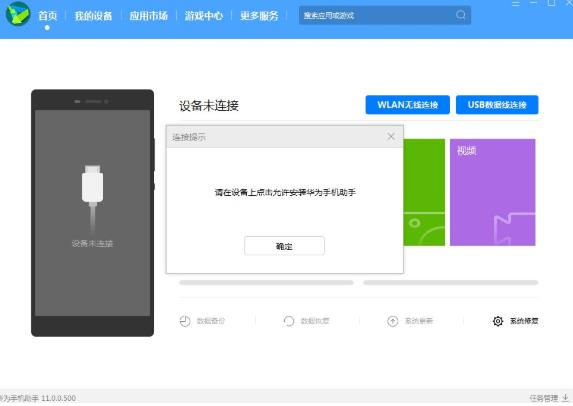
在电脑端弹出的“请在设备上点击允许安装华为手机助手”对话框中点击“确定”。
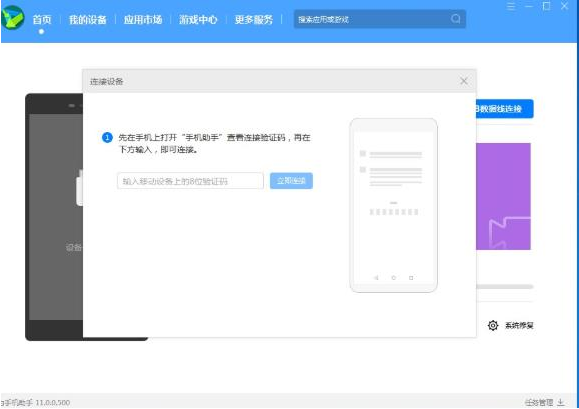
步骤4:在手机端打开手机助手查看连接验证码,然后在电脑端输入验证码,并点击“立即连接”。
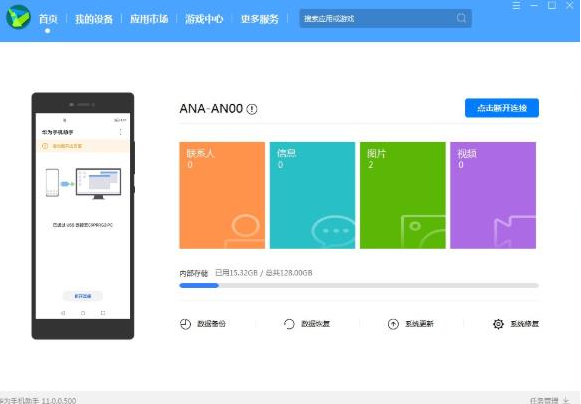
步骤5:在电脑端点击“系统更新”。
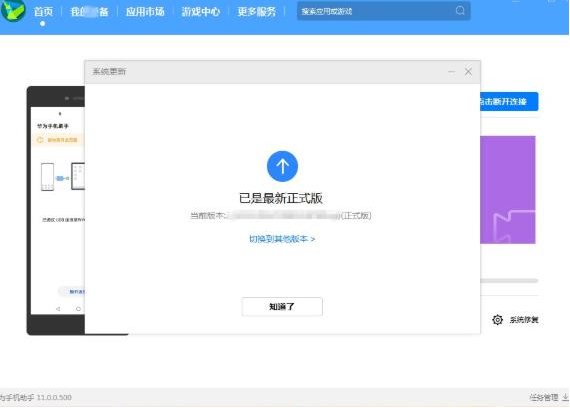
步骤6:在在电脑端弹出的系统更新界面点击“切换到其他版本”。
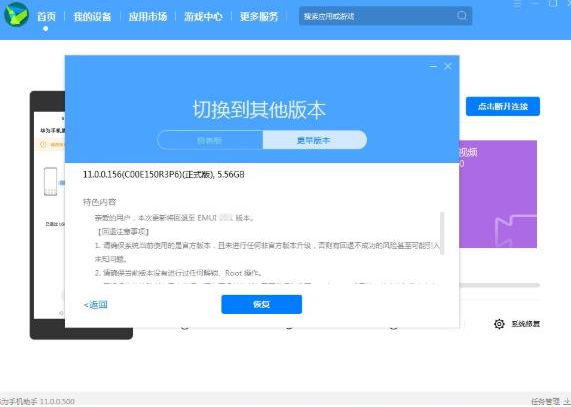
步骤7:在电脑端点击“恢复”。请确保已备份好数据后,在弹出的“此操作将彻底删除内部存储空间中的数据,包括:”对话框中点击“版本回退”。然后等待进度条完成即可。
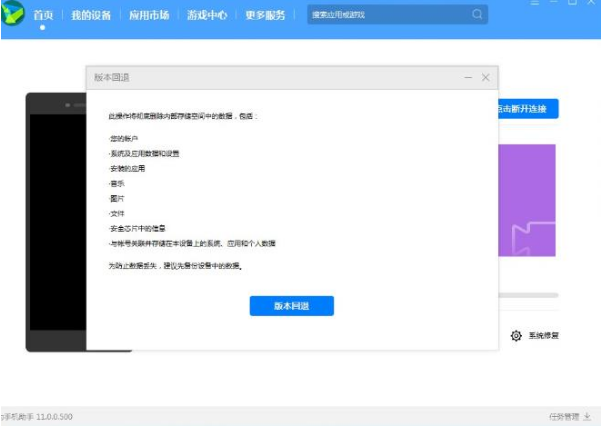
以上就是华为系统鸿蒙怎么换回安卓系统的教程,希望能帮助到大家。
上一篇:吃鸡鼠标dpi怎么调到800
下一篇:电脑显卡风扇不转但是能使用怎么办
猜您喜欢
- linux查看cpu核数怎么操作2021/10/16
- windows无法打开添加打印机怎么解决..2022/05/11
- administrator密码忘记了怎么办..2022/04/17
- 华硕主板bios设置图解教程2022/04/28
- 小编教你笔记本csgo掉帧严重解决方法..2022/01/28
- 小米路由器密码忘了怎么办..2022/05/26
相关推荐
- 台式电脑黑屏怎么处理方法介绍.. 2022-01-12
- 移动硬盘数据恢复工具免费哪个好用.. 2022-06-02
- 2021内存品牌排行榜对比情况.. 2021-08-28
- 如何给电脑做系统 2022-06-07
- dns地址配置错误导致无法上网怎么解决.. 2022-05-05
- steam怎么退款多久到账 2022-05-14


